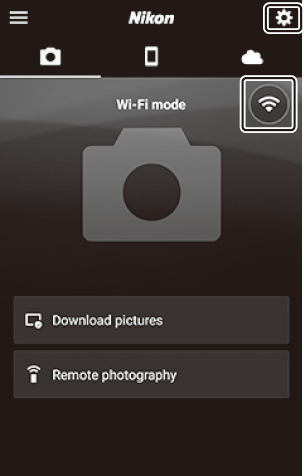Google Translate
BU HİZMETTE GOOGLE TARAFINDAN GERÇEKLEŞTİRİLEN ÇEVİRİLER BULUNABİLİR. GOOGLE, ÇEVİRİLERLE İLGİLİ DOĞRULUK VE GÜVENİLİRLİK GARANTİLERİ DAHİL OLMAK ÜZERE AÇIK VEYA ZIMNİ TÜM GARANTİLERİ VE TÜM TİCARİ ELVERİŞLİLİK, BELİRLİ BİR AMACA UYGUNLUK VE HAK İHLALİNDE BULUNULMAMASI ZIMNİ GARANTİLERİNİ REDDEDER.
Nikon Corporation (aşağıda “Nikon” olarak anılmaktadır) başvuru kaynakları, Google Translate tarafından işletilen çeviri yazılımı kullanılarak size kolaylık sağlamak üzere çevrilmiştir. Doğru bir çeviri sağlamak için makul seviyede çaba gösterilmiştir ancak hiçbir otomatik çeviri mükemmel değildir ya da insan çevirmenlerin yerini almak üzere tasarlanmamıştır. Çeviriler, Nikon’un başvuru kaynaklarının kullanıcılarına bir hizmet olarak sağlanmaktadır ve “olduğu gibi” sağlanır. İngilizceden herhangi bir dile yapılan tüm çevirilerin doğruluğu, güvenilirliği veya doğruluğu konusunda açık veya zımni hiçbir garanti verilmez. Bazı içerikler (resimler, videolar, Flash vb. gibi), çeviri yazılımının sınırlamaları nedeniyle doğru çevrilmemiş olabilir.
Resmi metin, başvuru kaynaklarının İngilizce versiyonudur. Çeviride oluşturulan hiçbir tutarsızlık veya farklılık bağlayıcı değildir ve mevzuata uyum veya yargı hükümleri açısından hukuki bir etkisi yoktur. Çevrilen başvuru kaynaklarında bulunan bilgilerin doğruluğu ile ilgili herhangi bir sorunuz varsa, kaynakların resmi versiyonu olan İngilizce versiyonuna başvurun.
Akıllı Cihazlara Bağlanma
SnapBridge Uygulaması
Fotoğraf makinesi ile akıllı telefonunuz veya tabletiniz (“akıllı cihaz”) arasındaki kablosuz bağlantılar için SnapBridge uygulamasını kullanın.

-
SnapBridge uygulamaları Apple App Store ® veya Google Play ™ 'den indirilebilir.
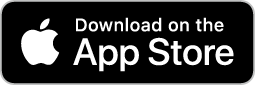
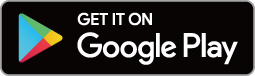
- En son SnapBridge haberleri için Nikon web sitesini ziyaret edin.
SnapBridge Sizin İçin Ne Yapabilir?
SnapBridge uygulaması kullanılarak gerçekleştirilebilecek görevler aşağıda özetlenmiştir. Ayrıntılar için SnapBridge uygulamasının çevrimiçi yardımına bakın:
https://nikonimglib.com/snbr/onlinehelp/en/index.html
Fotoğraf Makinesinden Resimlerin İndirilmesi
Mevcut resimleri akıllı cihazınıza indirin. Resimler çekildikçe yüklenebilir.
Uzaktan Fotoğrafçılık
Kamerayı kontrol edin ve akıllı cihazdan fotoğraf çekin.
Kablosuz Bağlantılar
Fotoğraf makinesi ile akıllı cihazınız arasındaki kablosuz bağlantılar için SnapBridge uygulamasını kullanın. Wi-Fi ( 0 Wi-Fi ile Bağlanma ( Wi-Fi Modu) ) veya Bluetooth ( 0 Bluetooth ile Bağlanma ) aracılığıyla bağlanabilirsiniz. Bluetooth kullanarak bağlanmak, resimlerin çekildikçe otomatik olarak yüklenmesine olanak tanır.
Wi-Fi aracılığıyla bağlanma ( Wi-Fi Modu)
- Akıllı cihazda Wi-Fi etkinleştirin. Ayrıntılar için cihazla birlikte verilen belgelere bakın.
- Cihazların beklenmedik şekilde kapanmasını önlemek için fotoğraf makinesindeki ve akıllı cihazdaki pillerin tam olarak şarj edildiğinden emin olun.
- Kamera hafıza kartında kullanılabilir alan olup olmadığını kontrol edin.
-
Akıllı cihaz: SnapBridge uygulamasını başlatın.
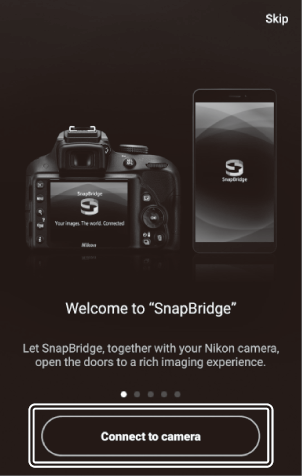
- Uygulamayı ilk kez başlatıyorsanız , [ Kameraya bağlan ] öğesine dokunun ve 2. Adıma ilerleyin.
-
Uygulamayı daha önce başlattıysanız ,
 sekmesine tıklayın ve seçin
sekmesine tıklayın ve seçin  > [ Wi-Fi modu ] 3. Adıma geçmeden önce.
> [ Wi-Fi modu ] 3. Adıma geçmeden önce. 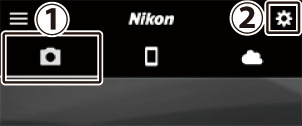
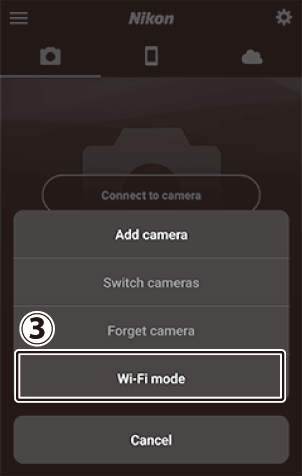
-
Akıllı cihaz: Kamera türünü seçmeniz istendiğinde, [ Aynasız kamera ] öğesine ve ardından [ Wi-Fi bağlantısı ] öğesine dokunun.
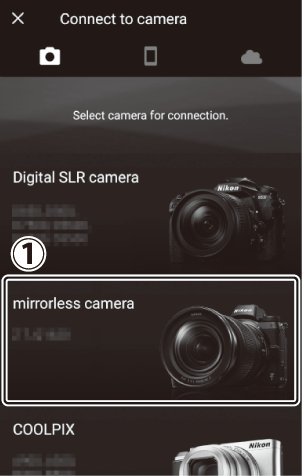
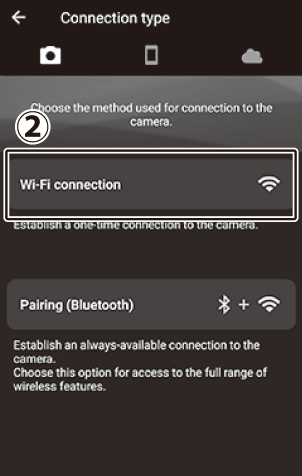
-
Kamera/akıllı cihaz: İstendiğinde kamerayı açın.
Bir sonraki adımı tamamlayana kadar [ İleri ] öğesine dokunmayın.
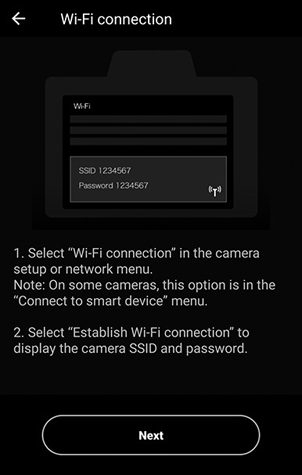
-
Fotoğraf makinesi: Ayarlar menüsünde [ Akıllı cihaza bağlan ] > [ Wi-Fi bağlantısı ] öğesini seçin, ardından [ Wi-Fi bağlantısı kur ] öğesini vurgulayın ve J düğmesine basın.
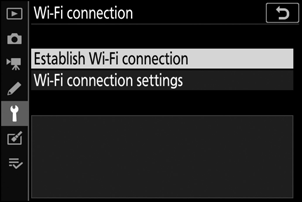
Kamera SSID'si ve şifresi görüntülenecektir.
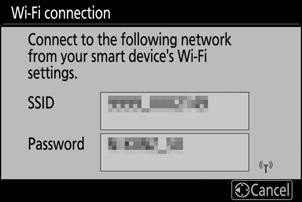
-
Akıllı cihaz: Akıllı cihaza dönün ve [ İleri ] öğesine dokunun.
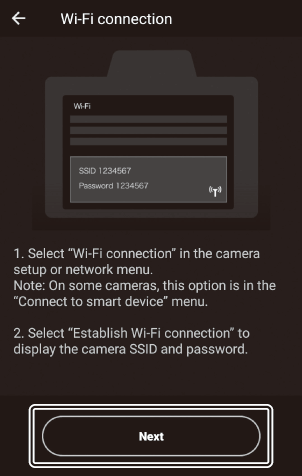
-
Akıllı cihaz: Akıllı cihaz tarafından görüntülenen talimatları okuduktan sonra [ Cihaz ayarları uygulamasını aç ] öğesine dokunun.
- Android cihazlar: Wi-Fi ayarları görüntülenecektir.
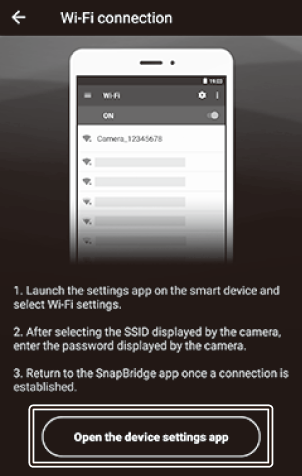
- iOS cihazları: “Ayarlar” uygulaması başlatılacaktır. [ Ayarlar ] öğesini açmak için [ < Ayarlar ] öğesine dokunun, ardından yukarı kaydırın ve ayarlar listesinin üst kısmına yakın bir yerde bulacağınız [ Wi‑Fi ] öğesine dokunun.
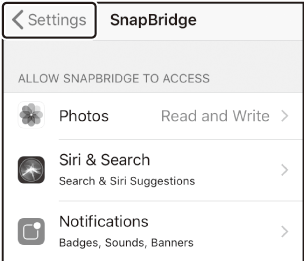


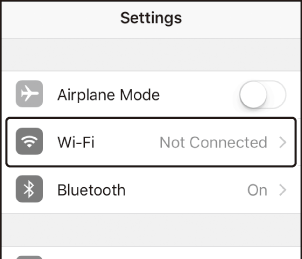
-
Akıllı cihaz: 4. Adımda kamera tarafından görüntülenen SSID'yi ve şifreyi girin.
-
Cihaz tarafından görüntülenen istem, modele ve işletim sistemine göre değişir.
-
Android cihazı :
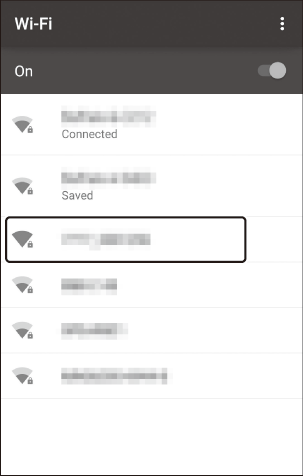


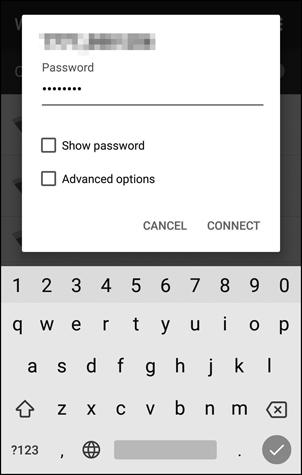
-
iOS cihazı :
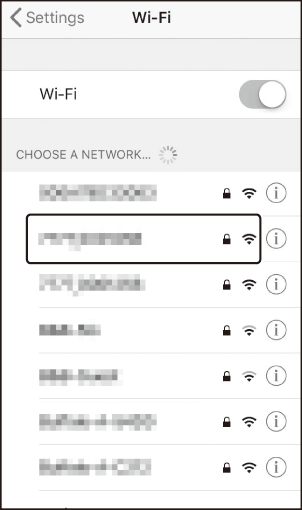


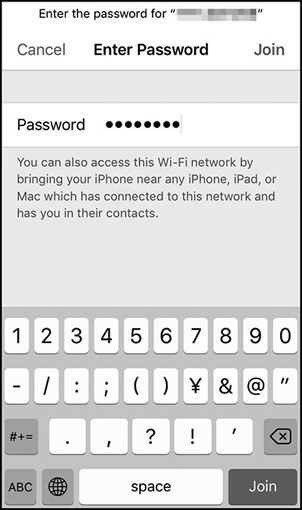
-
- Kameraya bir sonraki bağlanışınızda şifreyi girmeniz gerekmeyecektir.
-
-
Akıllı cihaz: SnapBridge uygulamasına dönün.
- Wi-Fi bağlantısı kurulduğunda Wi-Fi modu seçenekleri görüntülenecektir.
- SnapBridge uygulamasını kullanma hakkında bilgi için çevrimiçi yardıma bakın.
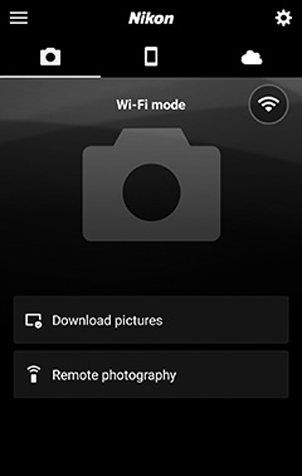
Bluetooth aracılığıyla bağlanma
Bluetooth aracılığıyla ilk kez bağlanmadan önce, fotoğraf makinesini ve akıllı cihazı aşağıda açıklandığı şekilde eşleştirmeniz gerekecektir. iOS yönelik prosedür, Android cihazlara yönelik prosedürden biraz farklıdır.
- Akıllı cihazda Bluetooth etkinleştirin. Ayrıntılar için cihazla birlikte verilen belgelere bakın.
- Cihazların beklenmedik şekilde kapanmasını önlemek için fotoğraf makinesindeki ve akıllı cihazdaki pillerin tam olarak şarj edildiğinden emin olun.
- Kamera hafıza kartında kullanılabilir alan olup olmadığını kontrol edin.
Bir Android Cihaza İlk Kez Bağlanma: Eşleştirme
iOS cihazlarına bağlanma hakkında bilgi için bkz. "Bir iOS Cihazına İlk Defa Bağlanma: Eşleştirme" ( 0 Bir iOS Cihazına İlk Kez Bağlanma: Eşleştirme ).
-
Fotoğraf makinesi: Ayarlar menüsünde [ Akıllı cihaza bağlan ] > [ Eşleştirme ( Bluetooth ) ] öğesini seçin, ardından [ Eşleştirmeyi başlat ] öğesini vurgulayın ve J düğmesine basın.
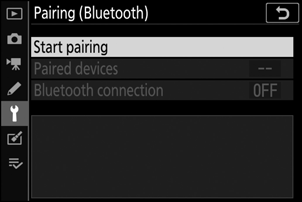
Kamera adı monitörde görüntülenecektir.
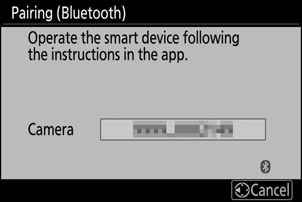
-
Android cihaz: SnapBridge uygulamasını başlatın.
- Uygulamayı ilk kez başlatıyorsanız, [ Kameraya bağlan ] öğesine dokunun.
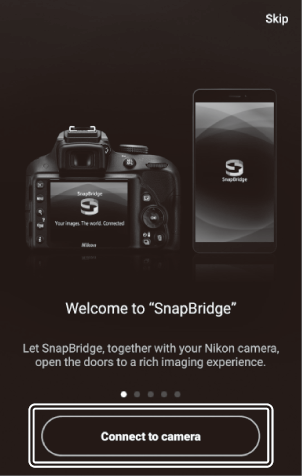
- Uygulamayı daha önce başlattıysanız,
 sekmesine gidin ve [ Kameraya bağlan ] öğesine dokunun.
sekmesine gidin ve [ Kameraya bağlan ] öğesine dokunun.
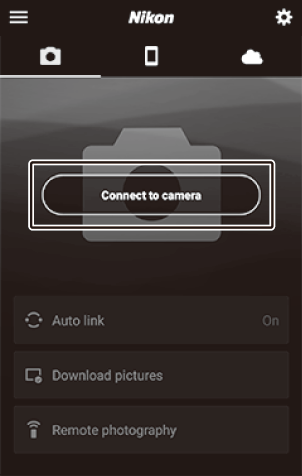
-
Android cihaz: [ Aynasız kamera ] öğesine dokunun ve ardından [ Eşleştirme ( Bluetooth ) ] öğesine dokunun.
- Cihazlar eşleştirildikten sonra bu adım atlanabilir.
- Bluetooth kullanırken konum verilerine erişim izni vermelisiniz. Konum verilerine erişim sağlamanız istenirse ekrandaki talimatları izleyin.
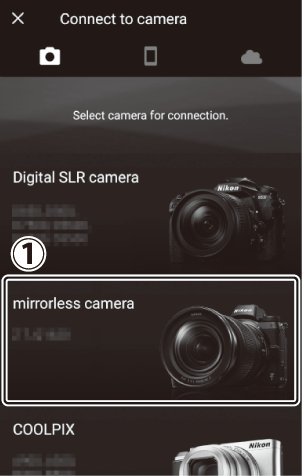
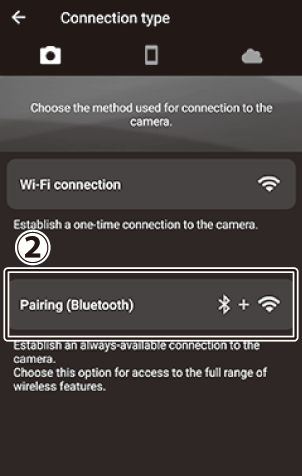
-
Android cihazı: Kamera adına dokunun.
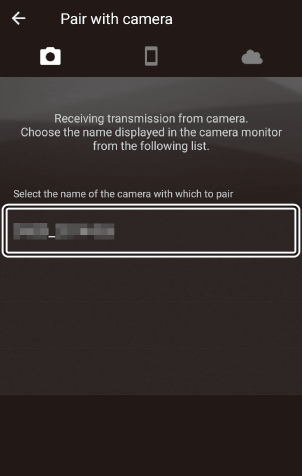
-
Kamera/ Android cihazı: Kameranın ve Android cihazının aynı kimlik doğrulama kodunu görüntülediğini doğrulayın.
Kimlik doğrulama kodu resimlerde daire içine alınmış olarak gösterilmiştir.
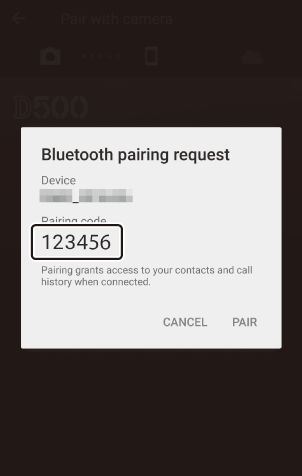
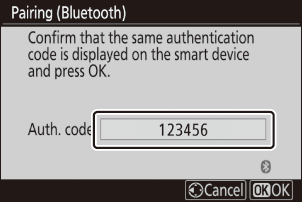
-
Kamera/ Android cihazı: Eşleştirmeyi başlatın.
- Kamera : J tuşuna basın.
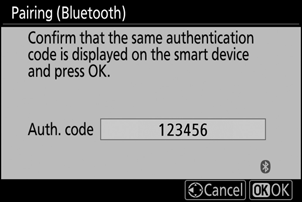
- Android cihazı : Çizimde gösterilen düğmeye dokunun. Resimdeki düğme [ PAIR ] olarak etiketlenmiştir ancak etiket, cihazın türüne ve kullandığınız Android sürümüne bağlı olarak farklılık gösterebilir.
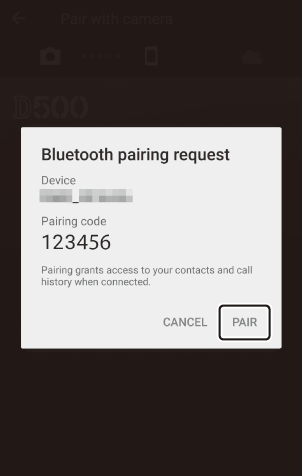
-
Kamera/ Android cihazı: Eşleştirmeyi tamamlamak için ekrandaki talimatları izleyin.
- Kamera : J tuşuna basın. Eşleştirme tamamlandığında fotoğraf makinesi resimde gösterilen mesajı görüntüleyecektir.
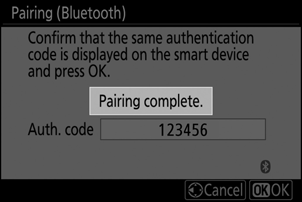
-
Android cihazı : Eşleştirme tamamlandı. Menüden çıkmak için [ Tamam ]'a dokunun.
 sekmesi.
sekmesi. 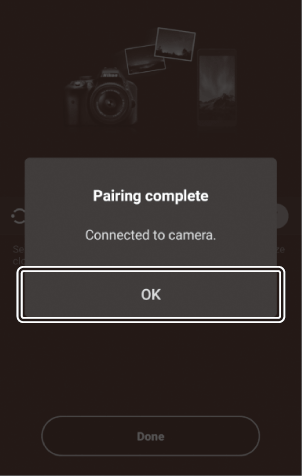
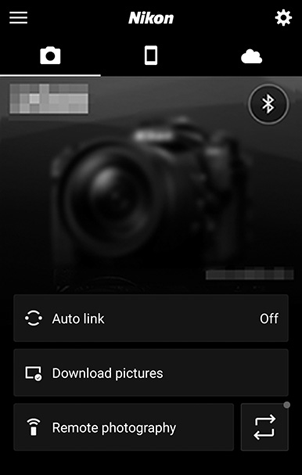
- SnapBridge uygulamasını yükledikten sonra Android cihazını bir kamerayla ilk kez eşleştirdiğinizde, otomatik bağlantı (otomatik yükleme ve otomatik saat ve konum senkronizasyonu) seçeneklerini seçmeniz istenebilir.
- Bu istem ikinci kez görüntülenmez. Ancak otomatik bağlantı ayarlarına istediğiniz zaman menüdeki [ Otomatik bağlantı ] kullanılarak erişilebilir.
 sekmesi.
sekmesi.
Bluetooth devre dışı bırakmak için, fotoğraf makinesi ayarlar menüsünde [ Akıllı cihaza bağlan ] > [ Eşleştirme ( Bluetooth ) ] > [ Bluetooth bağlantısı ] için [ Devre Dışı Bırak ] öğesini seçin.
Bir iOS Cihazına İlk Kez Bağlanma: Eşleştirme
Android cihazlara bağlanma hakkında bilgi için bkz. "Bir Android Cihaza İlk Kez Bağlanma: Eşleştirme" ( 0 Bir Android Cihaza İlk Kez Bağlanma: Eşleştirme ).
-
Fotoğraf makinesi: Ayarlar menüsünde [ Akıllı cihaza bağlan ] > [ Eşleştirme ( Bluetooth ) ] öğesini seçin, ardından [ Eşleştirmeyi başlat ] öğesini vurgulayın ve J düğmesine basın.
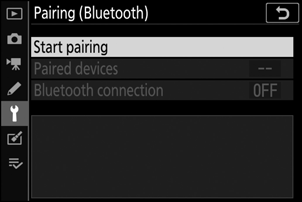
Kamera adı monitörde görüntülenecektir.
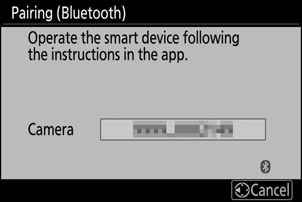
-
iOS cihazı: SnapBridge uygulamasını başlatın.
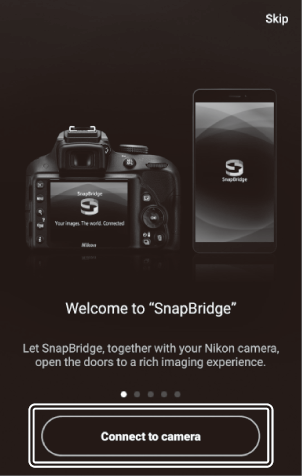
- Uygulamayı ilk kez başlatıyorsanız, [ Kameraya bağlan ] öğesine dokunun.
- Uygulamayı daha önce başlattıysanız,
 sekmesine gidin ve [ Kameraya bağlan ] öğesine dokunun.
sekmesine gidin ve [ Kameraya bağlan ] öğesine dokunun.
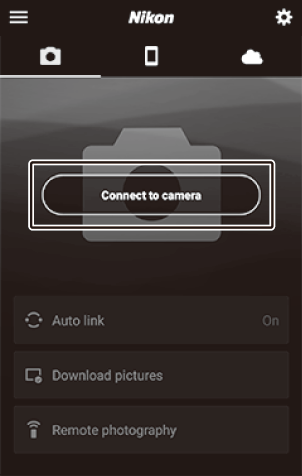
-
iOS cihazı: [ Aynasız kamera ] öğesine dokunun ve ardından [ Eşleştirme ( Bluetooth ) ] öğesine dokunun.
Cihazlar eşleştirildikten sonra bu adım atlanabilir.
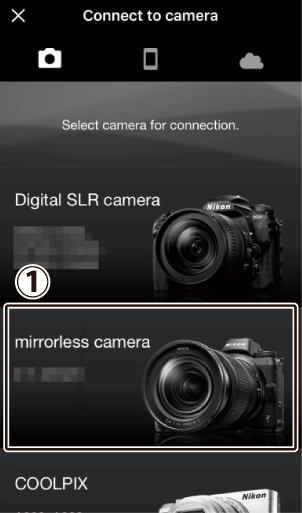
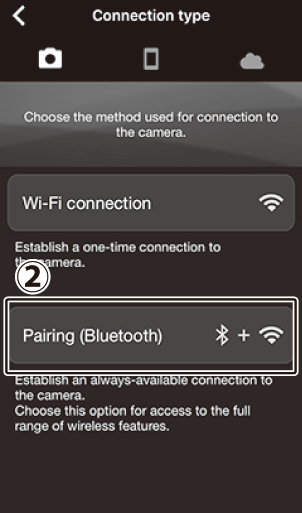
-
iOS cihazı: Kamera adına dokunun.
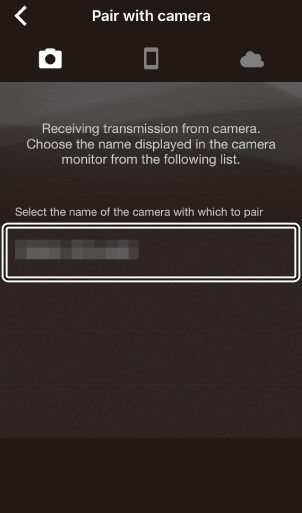
-
iOS cihazı: Eşleştirme talimatlarını okuyun.
Eşleştirme talimatları görüntülenecektir. Talimatları dikkatlice okuyun ve [ Anlaşıldı ] öğesine dokunun.
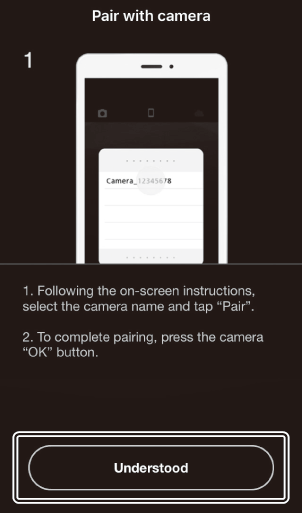
-
iOS cihazı: Kamera adına tekrar dokunun.
iOS cihazı sizden bir aksesuar seçmenizi ister. Kamera adına tekrar dokunun.
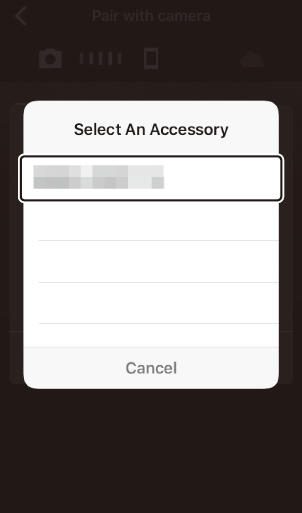
-
Kamera/ iOS cihazı: Eşleştirmeyi başlatın.
Kamera : J tuşuna basın.
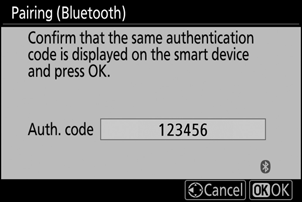
iOS cihazı : Çizimde gösterilen düğmeye dokunun. Resimdeki düğme [ Eşleştir ] olarak etiketlenmiştir ancak etiket, kullandığınız iOS sürümüne bağlı olarak farklılık gösterebilir.
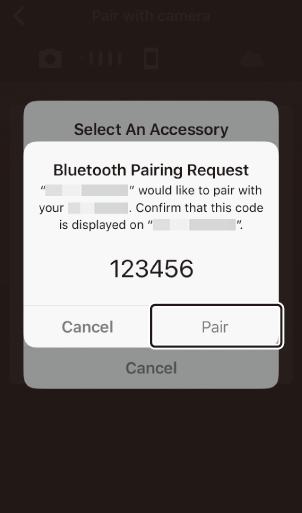
Kameradaki düğmeye basmak ile iOS aygıtındaki düğmeye dokunmak arasında çok uzun süre beklerseniz cihaz bir hata mesajı görüntüleyecek ve eşleştirme başarısız olacaktır. SnapBridge uygulamasını kapatın ve arka planda çalışmadığını kontrol edin, ardından iOS "Ayarlar" uygulamasını açın ve 1. Adıma dönmeden önce iOS kamerayı "unutmasını" isteyin. iOS "Ayarlar" uygulamasını kullanarak kamerayı "unutun" .
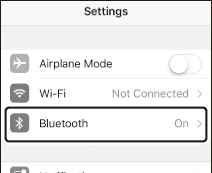


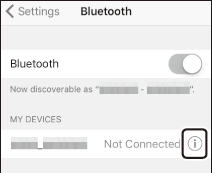


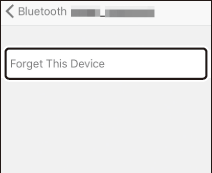
-
Kamera/ iOS cihazı: Eşleştirmeyi tamamlamak için ekrandaki talimatları izleyin.
- Kamera : J tuşuna basın. Eşleştirme tamamlandığında fotoğraf makinesi resimde gösterilen mesajı görüntüleyecektir.
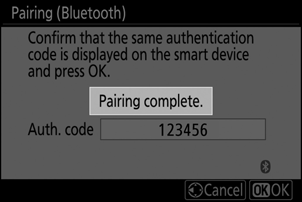
-
iOS cihazı : Eşleştirme tamamlandı. Menüden çıkmak için [ Tamam ]'a dokunun.
 sekmesi.
sekmesi. 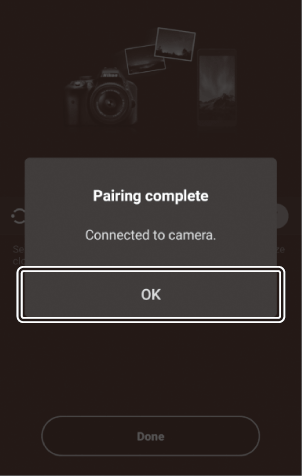
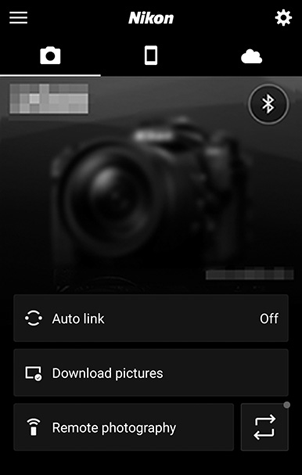
- SnapBridge uygulamasını yükledikten sonra iOS cihazını bir fotoğraf makinesiyle ilk kez eşleştirdiğinizde, otomatik bağlantı (otomatik yükleme ve otomatik saat ve konum senkronizasyonu) seçeneklerini seçmeniz istenebilir.
- Bu istem ikinci kez görüntülenmez. Ancak otomatik bağlantı ayarlarına istediğiniz zaman menüdeki [ Otomatik bağlantı ] kullanılarak erişilebilir.
 sekmesi.
sekmesi.
Bluetooth devre dışı bırakmak için, fotoğraf makinesi ayarlar menüsünde [ Akıllı cihaza bağlan ] > [ Eşleştirme ( Bluetooth ) ] > [ Bluetooth bağlantısı ] için [ Devre Dışı Bırak ] öğesini seçin.
Eşleştirilmiş Bir Cihaza Bağlanma
Fotoğraf makinesiyle önceden eşleştirilmiş bir akıllı cihaza bağlanmak hızlı ve kolaydır.
-
Kamera: Kurulum menüsünde, [ Akıllı cihaza bağlan ] > [ Eşleştirme ( Bluetooth ) ] > [ Bluetooth bağlantısı ] öğesini seçin, ardından [ Etkinleştir ] öğesini vurgulayın ve J düğmesine basın.
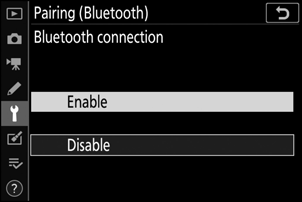
-
Akıllı cihaz: SnapBridge uygulamasını başlatın.
Otomatik olarak bir Bluetooth bağlantısı kurulacaktır.
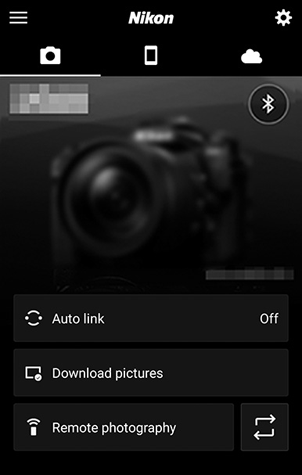


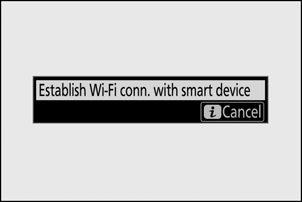
 . Simge olarak değiştiğinde
. Simge olarak değiştiğinde  , musluk
, musluk